网页下载被拦截怎么办?
当您在下载文件时遇到网页被拦截时,请尝试以下解决方案:
1. 确认拦截原因:查看拦截提示信息,了解拦截的具体原因。常见的原因包括安全软件阻止、浏览器设置、网络限制等。
2. 暂时关闭安全软件:如果拦截是由安全软件(如防病毒软件、防火墙等)引起的,您可以尝试暂时关闭相关软件并再次下载。请注意,关闭安全软件可能会增加系统的安全风险。下载后请及时重新启动。
3. 更换浏览器:如果问题只出现在特定的浏览器中,请尝试使用其他浏览器下载文件。不同的浏览器有不同的下载策略和安全设置,可能会绕过拦截。
4. 修改浏览器设置:有些浏览器可能有安全设置,限制下载某些类型的文件。您可以进入浏览器的设置界面,检查和调整下载选项,以确保允许下载所需的文件类型。
5. 使用下载工具:考虑使用特殊的下载工具或下载管理器来完成下载。这些工具通常具有更强的下载功能和稳定性,并且可以绕过浏览器的限制。
6. 询问网络管理员:如果您在学校、办公室或其他网络管理员管理的地方遇到下载拦截,可能受到网络设置的限制。联系网络管理员,解释情况并要求解决方案。
在进行任何操作之前,请确保下载的文件来源可靠,并遵守相关法律法规。此外,确保您的设备和网络环境的安全,并使用最新的安全软件进行保护。
如果浏览器下载被阻止怎么办?
1.
以阻止Win11系统edge浏览器下载文件为例。
首先进入edge浏览器,点击右上角的下载图标。

2.
然后找到带×阻止下载符号的文件。
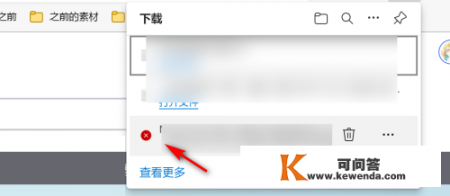
3.
最后,鼠标右键被阻止下载文件,选择保留,文件将继续下载并成功下载。
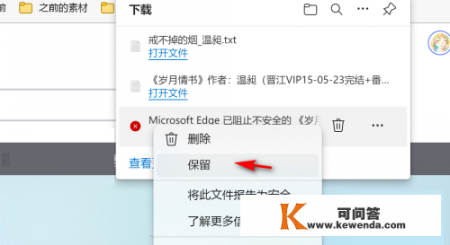
4.
或者关闭SmartScrenen
首先进入edge浏览器,点击右上角的三个点,选择进入设置。
5.
然后直接在右上角的搜索框中输入smart,即可快速找到smartscren功能。
6.
最后,选择关闭Smartscren功能,以防止用户下载文件。
